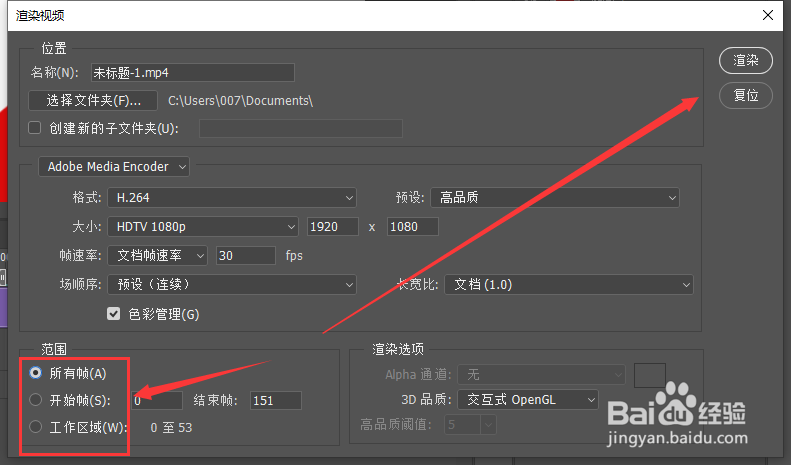1、在时间轴动画面板中,找到如图的右侧扩展栏

2、然后选择其中的渲染视频选项

3、在视频编辑面板中,更改导出名称和文件位置

4、在格式栏中,选择h.264标准视频格式,右侧预设栏中更改视频品质

5、然后在大小栏中更改视频导出的大小分辨率

6、在范围栏中,选择导出所有帧,然后确定渲染导出,这样就将制作的动画导出为视频格式了
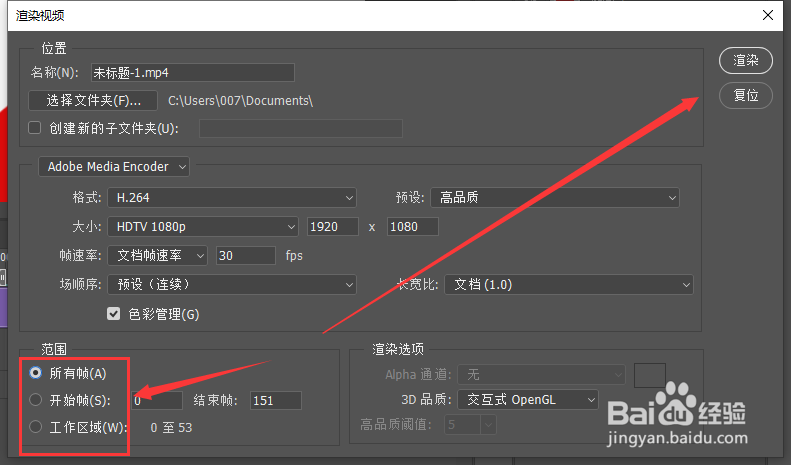
1、在时间轴动画面板中,找到如图的右侧扩展栏

2、然后选择其中的渲染视频选项

3、在视频编辑面板中,更改导出名称和文件位置

4、在格式栏中,选择h.264标准视频格式,右侧预设栏中更改视频品质

5、然后在大小栏中更改视频导出的大小分辨率

6、在范围栏中,选择导出所有帧,然后确定渲染导出,这样就将制作的动画导出为视频格式了